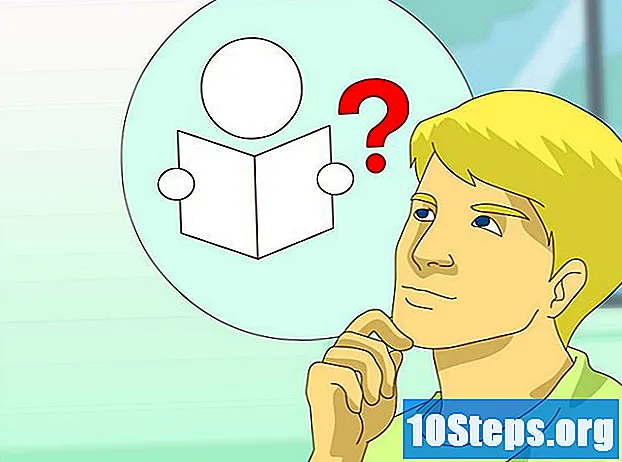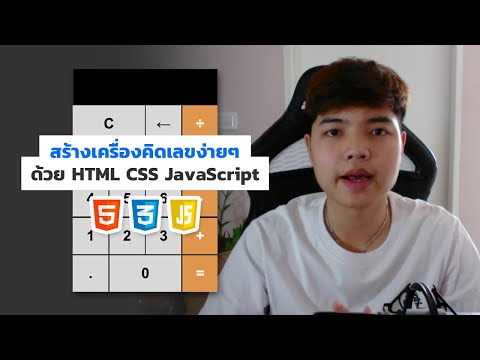
เนื้อหา
- ขั้นตอน
- ส่วนที่ 1 การทำความเข้าใจรหัส
- ส่วนที่ 2 เขียนรหัสพื้นฐานของเครื่องคิดเลข
- ส่วนที่ 3 การสร้างเครื่องคิดเลข
- ส่วนที่ 4 การใช้เครื่องคิดเลข
มีหลายวิธีในการคำนวณบนคอมพิวเตอร์ของคุณโดยใช้เครื่องคิดเลขในตัว แต่คุณสามารถสร้างของคุณเองโดยใช้โค้ด HTML ในการทำเช่นนี้คุณต้องเรียนรู้พื้นฐานของ HTML ก่อนที่จะคัดลอกรหัสที่จำเป็นลงในไฟล์ e ที่คุณบันทึกด้วย extension.html จากนั้นเพียงเปิดไฟล์ในเบราว์เซอร์ที่คุณชื่นชอบเพื่อเข้าถึงเครื่องคิดเลข เทคนิคนี้ช่วยให้คุณทำการคำนวณโดยตรงในเบราว์เซอร์ของคุณในขณะที่เรียนรู้พื้นฐานของศิลปะการเขียนโปรแกรมคอมพิวเตอร์
ขั้นตอน
ส่วนที่ 1 การทำความเข้าใจรหัส
-

ทำความเข้าใจวิธีการทำงานของรหัส รหัสที่คุณจะใช้ในการสร้างเครื่องคิดเลขนั้นขึ้นอยู่กับรหัสชิ้นเล็ก ๆ ที่ทำงานร่วมกันเพื่อกำหนดองค์ประกอบต่าง ๆ ของเอกสาร คุณสามารถเรียนรู้เพิ่มเติมเกี่ยวกับ HTML โดยคลิกที่ลิงค์นี้หรือคุณสามารถอ่านสิ่งที่แต่ละบรรทัดทำในรหัสที่คุณจะใช้สำหรับเครื่องคิดเลข- HTML: รหัสชิ้นนี้ระบุถึงส่วนที่เหลือของเอกสารภาษาที่ใช้ มีการใช้ภาษาการเขียนโปรแกรมที่แตกต่างกันมากมายและแท็กระบุถึงส่วนที่เหลือของเอกสารว่าคราวนี้เป็น HTML ที่คุณใช้อยู่
- หัว : สิ่งนี้บอกเอกสารว่าข้อมูลต่อไปนี้เป็นข้อมูลที่เรียกว่า "เมทาดาทา" แท็กมักจะใช้เพื่อกำหนดองค์ประกอบสไตลิสต์ของเอกสารเช่นชื่อส่วนหัว ฯลฯ มันเหมือนร่มที่กำหนดรหัสที่เหลือ
- ชื่อเรื่อง : นี่คือชื่อที่คุณจะให้กับเอกสาร แท็กนี้ใช้เพื่อแสดงชื่อของเอกสารเมื่อเปิดในเบราว์เซอร์
- body bgcolor = "#" : ชุดนี้เป็นสีพื้นหลังสำหรับเอกสาร จำนวนที่ปรากฏหลังจากความคมชัดสอดคล้องกับสีที่กำหนดไว้ล่วงหน้า
- = '' : คำในเครื่องหมายคำพูดระบุถึงสีของ e ในเอกสาร
- form name = "" : คุณลักษณะนี้ระบุชื่อของแบบฟอร์มที่จะใช้สำหรับโครงสร้างของสิ่งที่เกิดขึ้นหลังจากนั้นเพื่อให้ JavaScript สามารถรู้ว่ารูปแบบใดที่กำลังพูดอยู่ ตัวอย่างเช่นชื่อฟอร์มที่เราจะใช้คือ "เครื่องคิดเลข" ซึ่งจะสร้างโครงสร้างเฉพาะของเอกสาร
- ประเภทอินพุต = "" : นี่คือที่ที่การกระทำจะเกิดขึ้น แอ็ตทริบิวต์ "ชนิดอินพุต" แจ้งให้เอกสารทราบชนิดค่าสำหรับ e ในส่วนที่เหลือของวงเล็บ ตัวอย่างเช่นมันอาจเป็น e, รหัสผ่าน, ปุ่ม (มันจะเป็นสำหรับเครื่องคิดเลขของเรา) และอื่น ๆ
- value = "" : แอททริบิวนี้จะบอกถึงเอกสารว่าแอททริบิวต์ "ประเภทอินพุต" มีอะไรบ้าง สำหรับเครื่องคิดเลขคุณจะแสดงตัวเลขตั้งแต่ 1 ถึง 9 และเครื่องหมายทางคณิตศาสตร์ (+, -, *, /, =)
- onclick = "" : รหัสชิ้นนี้อธิบายถึงเหตุการณ์ที่บอกเอกสารว่าต้องมีบางอย่างเกิดขึ้นเมื่อเปิดใช้งานปุ่ม สำหรับเครื่องคิดเลขคุณต้องการแสดงหมายเลขที่สอดคล้องกับปุ่มที่ผู้ใช้กด ตัวอย่างเช่นหากเปิดใช้งานปุ่ม 6 คุณต้องการวาง document.calculator.in.value + = 6 ระหว่างเครื่องหมายคำพูด
- br : เป็นแท็กที่ระบุการแบ่งบรรทัดส่วนที่เหลือของรหัสถัดไปจะปรากฏเป็นบรรทัดด้านล่าง
- / form, / body และ / html แท็กปิดเหล่านี้บอกเบราว์เซอร์ว่าแท็กที่คุณเปิดก่อนหน้านี้เสร็จแล้วและปิด
ส่วนที่ 2 เขียนรหัสพื้นฐานของเครื่องคิดเลข
คัดลอกรหัสด้านล่าง เลือก e ด้านล่างโดยให้เคอร์เซอร์กดจากมุมซ้ายบนของกล่องและลากไปที่มุมขวาล่างเพื่อให้ทั้ง e ปรากฏเป็นสีน้ำเงิน จากนั้นกด "Command + C" บน Mac หรือ "Ctrl + C" บนพีซีเพื่อคัดลอก e
ส่วนที่ 3 การสร้างเครื่องคิดเลข
-

เปิดไฟล์ e บนคอมพิวเตอร์ มีหลายโปรแกรมที่คุณสามารถใช้ได้ แต่เพื่อคุณภาพขอแนะนำให้ใช้ Edit หรือ Notepad- สำหรับ Mac เพียงคลิกที่แว่นขยายที่ด้านบนขวาของหน้าจอเพื่อเปิด Spotlight เมื่อเปิดพิมพ์แล้ว แก้ไข และคลิกที่โปรแกรมที่ควรเลือกเป็นสีน้ำเงิน
- บนพีซีให้คลิกที่ปุ่ม เริ่มต้น ซ้ายล่าง ในแถบค้นหาพิมพ์ Notepad และคลิกที่แอปพลิเคชันที่ควรปรากฏในผลลัพธ์
-

วางรหัส HTML ลงในเอกสาร- บน Mac เพียงคลิกที่เนื้อหาของเอกสารแล้วกด "คำสั่ง + V". จากนั้นคุณควรคลิกที่ รูป ที่ด้านบนของหน้าจอแล้วเปิด ดูในแบบง่าย ๆ หลังจากวางรหัสแล้ว
- บนพีซีให้คลิกที่เนื้อหาของเอกสารและวางรหัสโดยกด "Ctrl + V".
-

บันทึกไฟล์ เพียงคลิกที่ปุ่ม ไฟล์ ที่ด้านบนซ้ายของหน้าต่างจากนั้นเปิด บันทึกเป็น ... บนพีซีหรือ บันทึก ... บน Mac ในเมนูแบบเลื่อนลงที่ปรากฏขึ้น -

เพิ่มนามสกุล HTML เมื่ออยู่ในเมนูให้พิมพ์ชื่อไฟล์ตามด้วย ".html" ก่อนคลิก บันทึก. ตัวอย่างเช่นหากคุณต้องการเรียกไฟล์นี้ว่า "เครื่องคิดเลขเครื่องแรกของฉัน" คุณสามารถตั้งชื่อเป็น "MyPremierCalculette.html" ได้
ส่วนที่ 4 การใช้เครื่องคิดเลข
-

ค้นหาไฟล์ HTML เพียงพิมพ์ชื่อไฟล์ใน Spotlight บน Mac หรือในแถบค้นหาเมนูเริ่มของ Windows ไม่จำเป็นต้องพิมพ์ส่วนขยายของไฟล์ -

คลิกที่ภาพเพื่อเปิด เบราว์เซอร์เริ่มต้นของคุณควรเปิดเครื่องคิดเลขในแท็บใหม่ -

คลิกที่ปุ่มเพื่อใช้งาน ผลลัพธ์ของการคำนวณของคุณควรปรากฏในแถบที่ให้ไว้เพื่อจุดประสงค์นี้